Vágott szőr, toll, szőr, fák - Lessons photoshop - hasznos cikkek - Web Studio - egy forma
Vágott szőr, toll, szőr, fák
Ebben a cikkben megtudhatja, hogyan osztja összetett tárgyakat a Photoshop.
Ezek a tárgyak a következők: haj, toll, fa, és minden mást, hogy van egy gyapjas és szőrös felületen.
Kiváló minőségű válogatott olyan tárgyakat nem lehet tenni a hagyományos lasszó vagy tollat. Ebben a cikkben, akkor javasoljuk, hogy használja a csatornákat, hogy könnyen maszk összetett objektumok, így tisztán elszigetelt régióban. Ez a technika fogja menteni egy csomó időt.
Ebben a szakaszban a cél a tanulság az, hogy távolítsa el a rózsaszín háttér bal oldalán a lány. Ahogy talán már észre, valahol a toll, itt-ott ragyog rózsaszín foltok, mi kell tiszta is.
Ismétlődő az eredeti képet és a munka továbbra is egy másolatot. Elrejti a háttér réteget - kattints glazik mellé.
Select> Színek menü (Kiválasztás - Color Range). Amikor az ablak, válassza ki először elhagyta a pipetta és kattintson rá a rózsaszín háttér a kép.
Észre fogja venni, hogy a kiválasztott szín fehérre a párbeszédablakban. Növelje az értéket a bizonytalanság paraméter (tartomány) mindaddig, amíg a kép teljesen fekete, és a kiválasztott terület tiszta fehér.
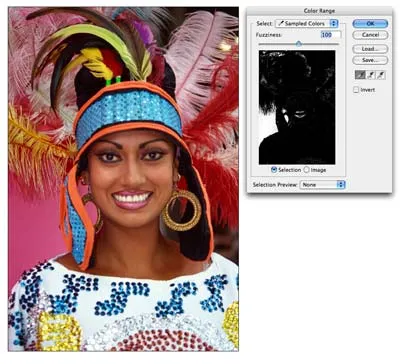
Megjegyzés: A színt a szigetelés egy pipetta kattintson a képre a „+” vagy tartsa lenyomva a Shift billentyűt.
Egyes esetekben (például fák kiválasztása az égből) e műveletek is elegendő. Az OK gombra kattint, a párbeszédablakban, és a fő dokumentum törlése. hogy távolítsa el a háttérben.
De itt a helyzet bonyolultabb.
Miután az OK gombra kattint, akkor a dokumentum a kiválasztás.
Váltás a Csatornák palettán.
Kattintson a gombra az alján a paletta (Mentsd meg a kijelölt területet az új csatornán) - lesz egy új csatorna „Alpha 1”
Ctrl + D, hogy törölje. Tovább finomíthatja az alfa-csatornára - a fő dokumentum megjelenik a fekete-fehér megjelenést csatornát.
Az előnye, hogy a csatornák alkalmazását - a képesség, hogy módosítsa a kiválasztás nincs hatással az eredeti képet.
Fekete - ez a terület, hogy meg akarjuk tartani, és a fehér - az is, hogy el akarjuk.
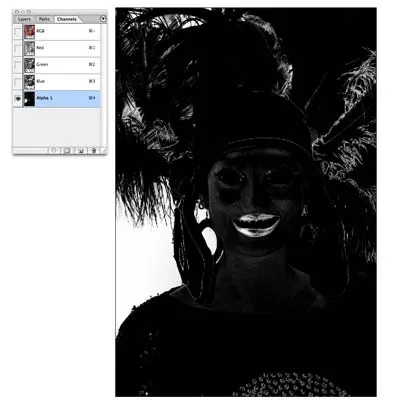
Meg kell, hogy észrevette, hogy a csatorna is megjelenik a szürke területeken. Mit tehetünk velük? Meg kell kapcsolni őket, vagy fekete, vagy fehér, a másik lehetőség nem adott.
Hogyan kell csinálni? Van egy gyors megoldás!
Menj a menü Kép> Korrekciók> Levels. (Kép - Korrekciók - Levels)
A párbeszédablakban, akkor megjelenik egy oszlopdiagram három csúszkával - szélsőséges lépés csúszkák egy kicsit közelebb a közepén. Miután ezeket a lépéseket, a szürke területeken kell majd eltűnik.
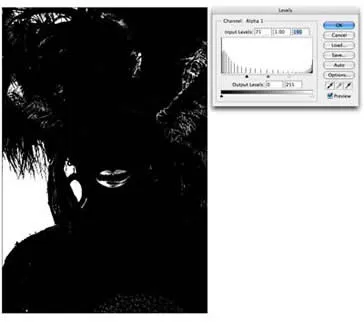
Emlékszel, hogy a cél az, hogy távolítsa el csak a rózsaszín háttér? Kiváló!
A csatorna, mint látható, állt ki, mint az ajkak és a toll a jobb oldalon. El kell távolítani őket a válogatott rózsaszín!
Vegyünk egy fekete kefe kemény élek. Festék, hogy azon részeire, amelyek nem kell eltávolítani - ott az ajkak és a toll a jobb oldalon.
Ha éppen ellenkezőleg meg kell valamit, hogy távolítsa el - kapcsoló fehér ecsettel.

Néha nehéz kitalálni, melyik részét eltávolítani, és amely a távozásra. Kattintson glazik közelében RGB csatornát. Az eredeti fénykép most láthatóvá válik az átlátszó maszk.
Kösse glazik, ha azt szeretnénk, hogy visszatérjen a fekete és a fehér szín.
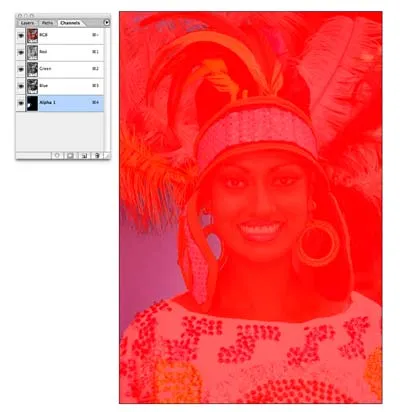
Tartsa lenyomva a Ctrl és kattintson az alfa-csatornára - válogatás jelenik meg.
Kattintson az RGB, hogy a színes kép.
Menj a Rétegek palettán.
Válassza ki a dolgozó réteg és nyomja meg a Törlés gombot.
Rózsaszín háttér biztonságosan eltávolítható anélkül, hogy károsítaná nem egy toll.
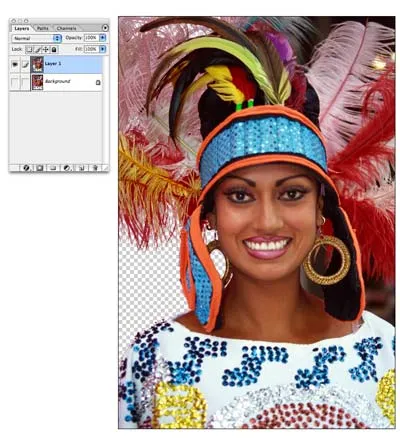
A jobb oldalon is ugyanezt. Minden kép egyedi, valahol elég lesz egyszer, valahol meg kell ismételni többször ezeket az intézkedéseket.
Mint látható, ez a technika nagyon hatékony, és most tudja mozgatni a képet háttértől.
